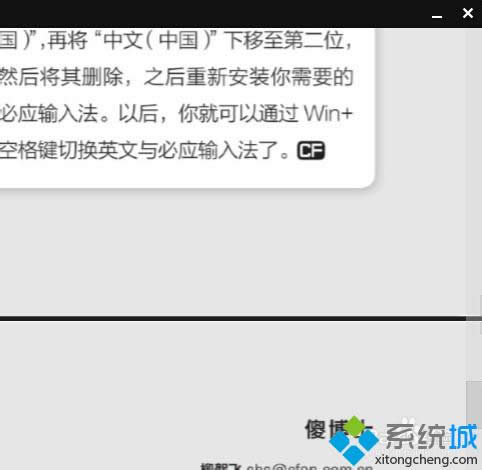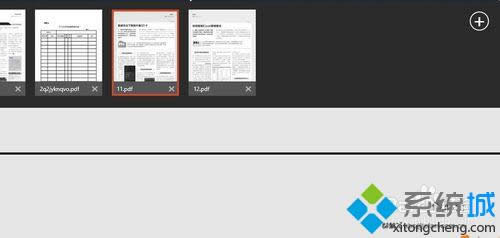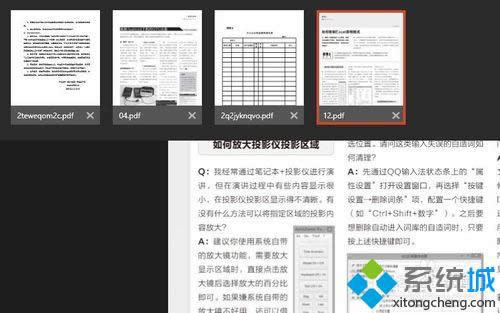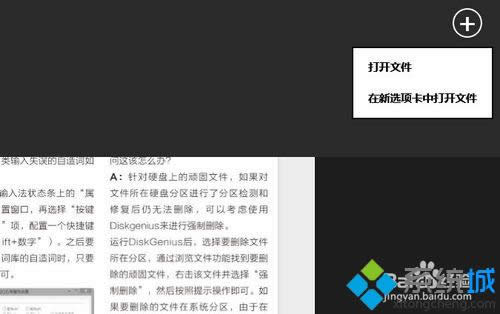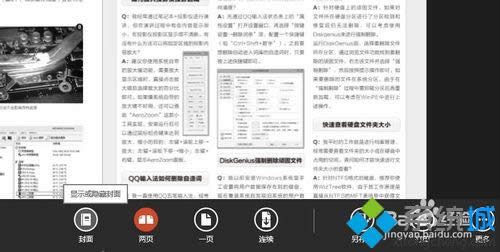如何在Win 8系统中使用内置的pdf浏览器【图文】
发布时间:2021-12-24 文章来源:xp下载站 浏览: 53
|
Windows 8是美国微软开发的新一代操作系统,Windows 8共有4个发行版本,分别面向不同用户和设备。于2012年10月26日发布。微软在Windows 8操作系统上对界面做了相当大的调整。取消了经典主题以及Windows 7和Vista的Aero效果,加入了ModernUI,和Windows传统界面并存。同时Windows徽标大幅简化,以反映新的Modern UI风格。前身旗形标志转化成梯形。 Windows 8是美国微软开发的新一代操作系统,Windows 8共有4个发行版本,分别面向不同用户和设备。于2012年10月26日发布。微软在Windows 8操作系统上对界面做了相当大的调整。取消了经典主题以及Windows 7和Vista的Aero效果,加入了ModernUI,和Windows传统界面并存。同时Windows徽标大幅简化,以反映新的Modern UI风格。前身旗形标志转化成梯形。 微软停止对win8系统支持,越来越多用户升级到win8.1操作系统,Win8.1系统内置很多实用的功能,而这些功能可以帮助用户更好的操作电脑,比如pdf阅读器,可以轻松的打开PDF文件,那么如何在Win8.1系统用内置的pdf阅读器?带着此疑问,下面小编教你如何在Win8.1系统使用内置的pdf阅读器。 具体方法如下: 1、首先,请大家打开PDF阅读器,然后使用该阅读器打开其中的一个PDF文件,文件展示页面;
2、然后我们在PDF文件阅读器的最小化界面,击右键,然后将弹出高级菜单选项;
3、在高级菜单页面的最上方,我们可以看到关闭某些打开的PDF文件的按钮,点击X号即可关闭我们不需要的PDF文件;
4、接下来,请大家注意右侧的+号按钮,点击该按钮就可以弹出打开PDF文件的菜单,我们可以选择需要打开的文件打开;
5、最后,我们可以看到页面最下方有一个功能更加强大的菜单项目,我们在这个菜单项目中可以选择阅读版式,是两页显示,还是单页显示,以及打印该文件等等的选项,小伙伴们赶快试试吧。
上述教程内容就是告诉大家在Win8.1系统中使用内置pdf阅读器的方法,简单实用的小方法,感兴趣的用户不妨一起来体验下。 Windows 8是对云计算、智能移动设备、自然人机交互等新技术新概念的全面融合,也是“三屏一云”战略的一个重要环节。Windows 8提供了一个跨越电脑、笔记本电脑、平板电脑和智能手机的统一平台。 Windows 8是对云计算、智能移动设备、自然人机交互等新技术新概念的全面融合,也是“三屏一云”战略的一个重要环节。Windows 8提供了一个跨越电脑、笔记本电脑、平板电脑和智能手机的统一平台。 |
相关文章
本类教程排行
系统热门教程
本热门系统总排行